はじめに
GIGAスクールで全国の学校のICT担当の先生方や関係者の方はとても苦労されていると思います。
そんな中、Microsoft Teams を活用されている学校もたくさんあると思いますが、チームの作成方法で後の運用が大きく変わってしまうこともあるので、おススメな作成方法を紹介したいと思います。まず、Teamsにアクセスします。
手順
Microsoft Teams
Microsoft Teams classic
チームからチームに参加/チームを作成を選択します。
チームを作成を選択
チームの種類の選択から今回はクラスを選択してみます。
チームの名前と説明を入力し、次へボタンを選択します。
教職員タブを選択し、名前入力欄にグループ名を入力します。
ここが最も重要な部分です。絶対にグループで登録してください。
これをすることで、職員の移動や新年度の卒業、入学、転校などの処理を管理センター側で行うだけでTeamsに設定したグループに反映されるようになります。
グループがあれば、入力欄の下にグループが現れますので選択し、追加します。
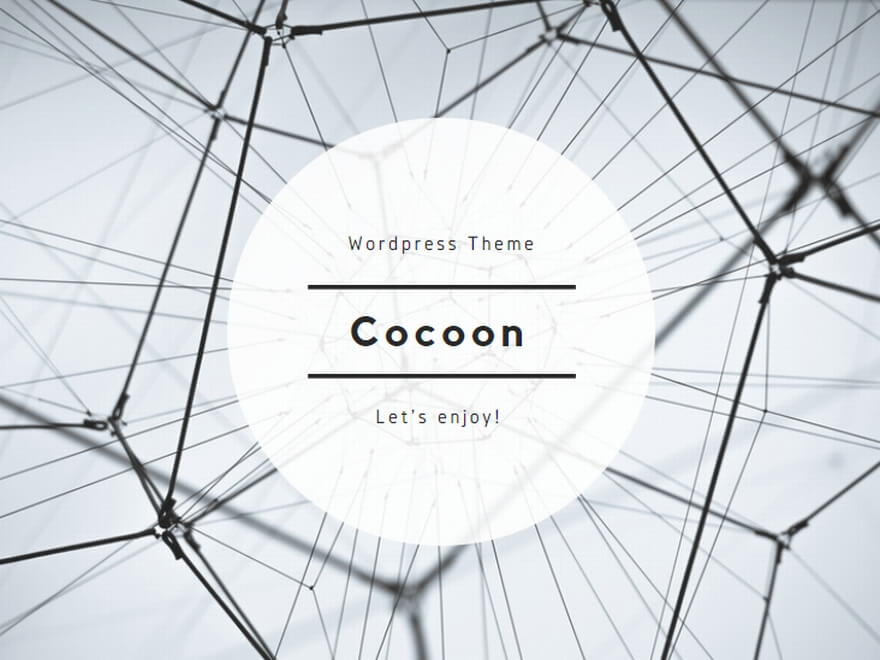
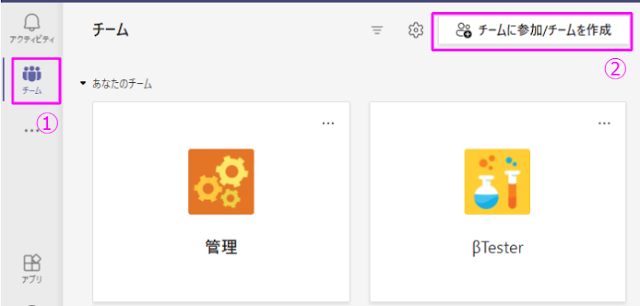
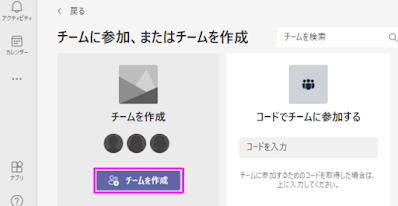
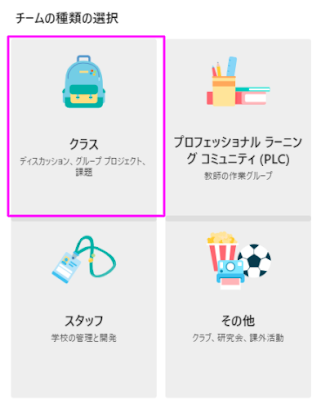
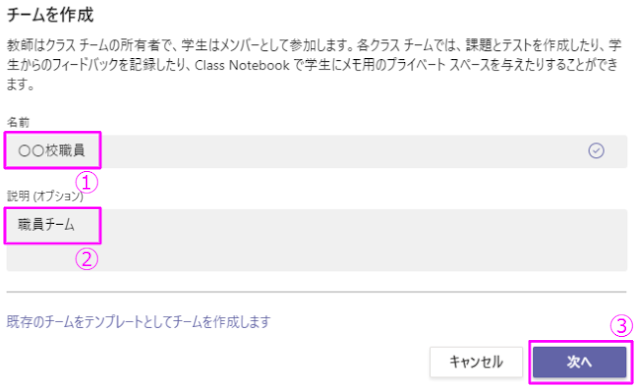
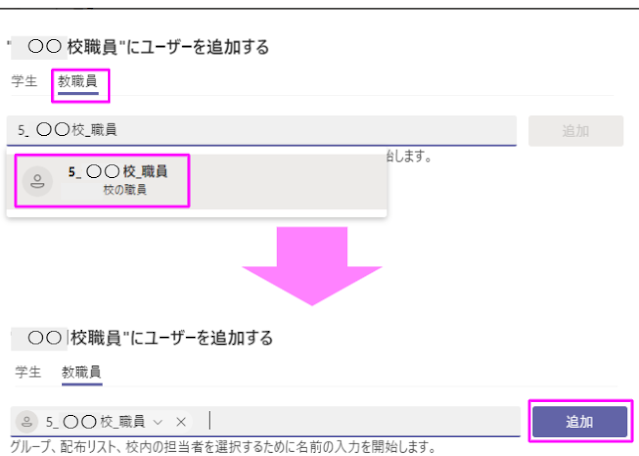
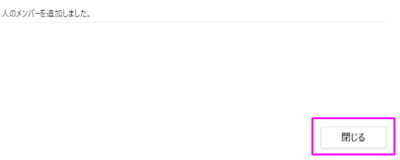
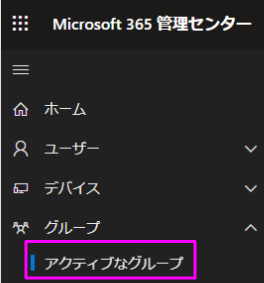

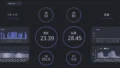
コメント